Boost lydstyrken: De 7 bedste lydstyrke-booster-apps til Android i 2023
De 7 bedste lydstyrke-booster-apps til Android i 2023 Hvis du elsker at lytte til musik eller se videoer på din Android-enhed, ved du, hvor vigtigt …
Læs artikel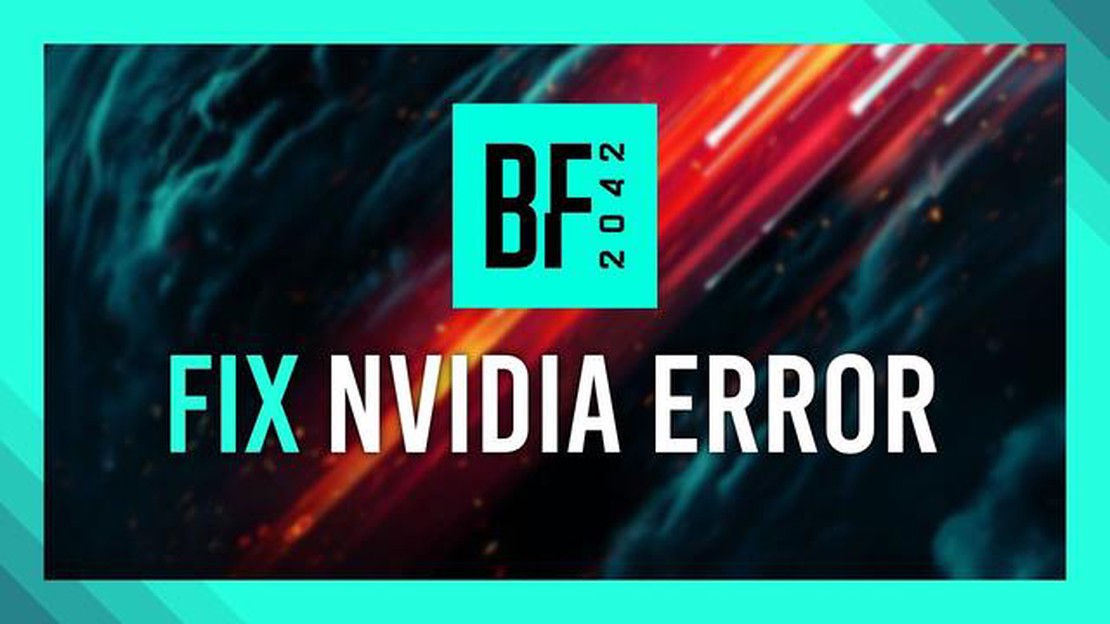
Nvidia GeForce driveropdateringsfejl i Battlefield 2042 kan være en rigtig hovedpine for gamere. Dette problem kan opstå på grund af inkompatibilitet mellem den installerede driverversion og spillets krav eller på grund af fejl i driverinstallationsprocessen. I denne artikel vil vi fortælle dig et par måder at løse dette problem på.
For det første skal du prøve at opdatere din Nvidia GeForce-driver til den nyeste version. For at gøre dette skal du gå til den officielle Nvidia-hjemmeside og downloade den nyeste driverversion til dit grafikkort. Når den er downloadet, skal du udføre driverinstallationen ved at følge instruktionerne. Når installationen er færdig, skal du genstarte din computer og køre spillet.
Hvis opdateringen af driveren til den nyeste version ikke løser problemet, kan du prøve at rulle tilbage til en tidligere fungerende version af driveren. For at gøre dette skal du gå til menuen Enhedshåndtering og finde dit grafikkort i afsnittet “Videoadaptere”. Højreklik på dit grafikkort, og vælg “Egenskaber”. I det vindue, der åbnes, skal du gå til fanen “Driver” og klikke på knappen “Rollback Driver”. Følg ovenstående instruktioner, og genstart din computer.
Hvis ingen af ovenstående metoder løser problemet, er det muligt, at problemet er relateret til andre software- eller hardwarekomponenter på din computer. I dette tilfælde anbefales det at kontakte tekniske supportspecialister for yderligere hjælp.
**Trin 1: Gå til den officielle Nvidia-hjemmeside (https://www.nvidia.ru/Download/index.aspx?lang=ru ) og klik på knappen “Download driver”.
Trin 2: Vælg din grafikkortmodel fra rullelisten, og angiv dit operativsystem. Klik på knappen “Søg”.
Trin 3: Når din søgning er færdig, skal du rulle ned på siden for at finde den nyeste driverversion, der er designet til dit grafikkort og operativsystem. Klik på linket for at downloade driveren.
Trin 4: Når driverdownloaden er færdig, skal du køre installationsfilen og følge instruktionerne på skærmen for at installere den på din computer. Sørg for at vælge indstillingen “Clean Install” for at fjerne gamle versioner af driveren og forhindre mulige konflikter.
Trin 5: Når installationen er færdig, skal du genstarte din computer, så ændringerne kan træde i kraft.
Trin 6: Når du har genstartet computeren, skal du åbne Battlefield 2042 og tjekke, om spillet kører uden fejlen med Nvidia GeForce-driveropdateringen. Hvis problemet fortsætter, kan du prøve at geninstallere spillet.
Ved at følge disse trin bør du nemt kunne opdatere Nvidia GeForce-driveren i Battlefield 2042 og slippe af med driveropdateringsfejlen.
Nvidia GeForce-driveropdateringsfejlen i Battlefield 2042 kan opstå af forskellige årsager. Lad os tage et kig på nogle af dem:
Læs også: Sådan fejlsøges en Samsung Galaxy Tab S4, der ikke vil tænde
Du kan rette Nvidia GeForce-driveropdateringsfejl i Battlefield 2042 ved at følge anbefalingerne og specifikationerne fra spiludvikleren eller ved at kontakte Nvidias tekniske support.
At kunne opdatere sine grafikkortdrivere er et vigtigt aspekt for at få den bedste spiloplevelse, især i next-gen-spil som Battlefield 2042. Men nogle gange støder brugere på fejl, når de forsøger at opdatere Nvidia GeForce-drivere i dette spil.
Læs også: Sådan slipper du af med printerens nedlukningsproblem i Windows 10: effektive måder at løse det på
Hvis du oplever en fejl i opdateringen af Nvidia GeForce-drivere i Battlefield 2042, er her nogle retningslinjer, der kan hjælpe dig med at løse problemet:
Hvis ingen af disse løsninger hjalp med at rette Nvidia GeForce-driveropdateringsfejlen i Battlefield 2042, anbefales det at kontakte Nvidia-support eller spiludviklerne for yderligere hjælp.
Vi anbefaler, at du bruger den nyeste version af Nvidia GeForce-driveren til Battlefield 2042. Installation af den nyeste driver sikrer optimal ydeevne og stabilitet i spillet.
For at finde ud af, om du har den nyeste Nvidia GeForce-driver, kan du besøge den officielle Nvidia-hjemmeside eller bruge Nvidia GeForce Experience-softwaren.
Følg disse trin for at opdatere Nvidia GeForce-driveren i Battlefield 2042:
Efter opdateringen af Nvidia GeForce-driveren kan du teste, om Battlefield 2042 fungerer. Hvis problemet med driveropdateringen fortsætter, kan du kontakte Nvidia-support eller oprette en anmodning på Battlefield-forummet for at få yderligere hjælp.
Installation af den nyeste version af Nvidia GeForce-driveren er et vigtigt skridt for at sikre optimal ydeevne og grafik i dit Battlefield 2042-spil.
Nogle af årsagerne til, at du kan støde på problemer med at opdatere Nvidia GeForce-driveren i Battlefield 2042, omfatter forkert installerede drivere, inkompatible driverversioner, mangel på en passende opdatering og problemer med din internetforbindelse. Løsningen kan være at geninstallere driveren, se efter opdateringer fra Nvidia, installere den anbefalede version til dit grafikkort og tjekke din internetforbindelse.
For at geninstallere Nvidia GeForce-driveren i Battlefield 2042 skal du først afinstallere den nuværende driverversion via “Kontrolpanel”, derefter downloade den nye driver fra den officielle Nvidia-hjemmeside og køre installationsfilen. Følg instruktionerne på skærmen for at fuldføre installationsprocessen. Når du har genstartet din computer, skal du kontrollere, at den nye driver fungerer uden problemer i Battlefield 2042.
For at installere en version af Nvidia GeForce-driveren, der er kompatibel med Battlefield 2042, skal du besøge den officielle Nvidia-hjemmeside og vælge dit grafikkort og operativsystem i afsnittet “Download Drivers”. Du vil derefter se en liste over tilgængelige drivere. Det anbefales, at du vælger den seneste stabile driverversion, som normalt indeholder fejlrettelser og optimeringer til spil, herunder Battlefield 2042.
Ja, problemer med internetforbindelsen kan være en af grundene til, at Nvidia GeForce-driveropdateringsfejlen i Battlefield 2042 opstår. Du bør tjekke din internetforbindelses hastighed og stabilitet og sørge for, at din internetudbyder ikke begrænser eller blokerer adgangen til Nvidia-servere. Hvis du oplever problemer med din internetforbindelse, kan løsningen være at skifte internetudbyder eller kontakte din internetudbyders supportteam for at få hjælp og rådgivning.
De 7 bedste lydstyrke-booster-apps til Android i 2023 Hvis du elsker at lytte til musik eller se videoer på din Android-enhed, ved du, hvor vigtigt …
Læs artikelOneplus 9 kan blive erstattet af oneplus 888 Teknologivirksomheden OnePlus forbereder sig på at glæde sine fans med en ny smartphone OnePlus 888. Hvis …
Læs artikelSådan løser du FIFA 21-kontosuspension eller -forbud | NYT i 2023! At blive suspenderet eller bannet fra sin FIFA 21-konto kan være en frustrerende …
Læs artikelSådan reparerer du Device Descriptor Request Failed i Windows 10 Hvis du støder på fejlen “Device Descriptor Request Failed” på din Windows …
Læs artikelSådan indløser du en downloadkode på Nintendo Switch eShop | Ny i 2023 Velkommen til vores trin-for-trin-guide til, hvordan du indløser en …
Læs artikelSådan reparerer du Windows, der sidder fast i flytilstand Når din Windows-enhed sidder fast i flytilstand, kan det være frustrerende, da det …
Læs artikel